1、打开开始菜单,点击所有程序。

2、展开附件,点击运行。

3、弹出对话框,输入regedit,点击确定。

4、弹出对话框,展开HKEY_LOCAL_MACHINE项。

5、展开SOFTWARE项。

6、展开Microsoft项。

7、展开Windows NT项。
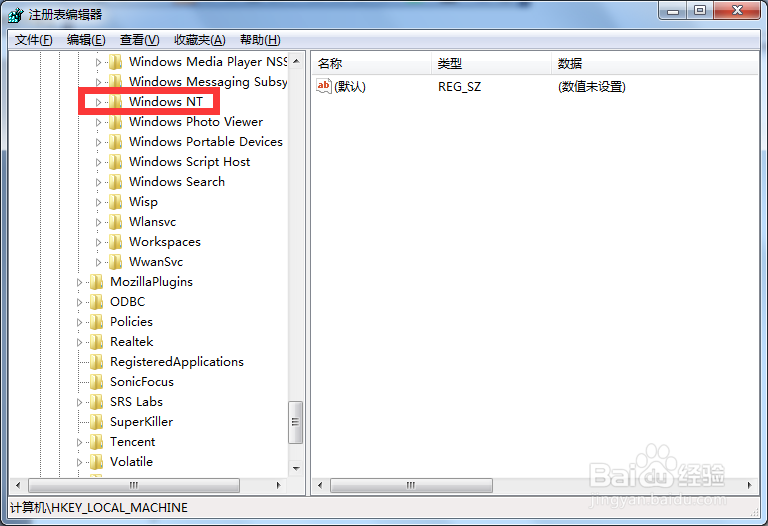
8、展开CurrentVersion项。

9、选中Winlogon项,在右侧空白处右击,点击新建dword32值。
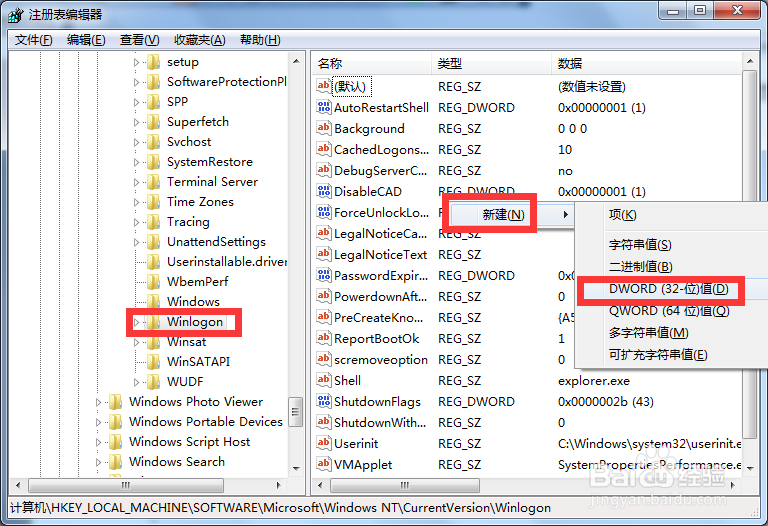
10、重命名为AutoRestartShell,如果已存在就不用新建,双击打开。

11、弹出对话框,将数值数据修改为1,点击确定。
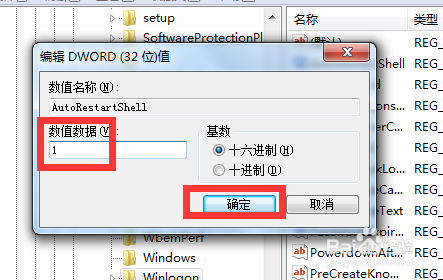
12、重启电脑,设置完成。

